Dieses Tutorial erläutert, wie Sie Ihrem DigiSigner Account ein eigenes Logo verleihen.
Logo auf Dokumenten
DigiSigner ermöglicht es Ihnen, der Seite, die die Leute sehen, wenn sie Ihre Dokumente unterschreiben, Ihr eigenes Logo zu verleihen.
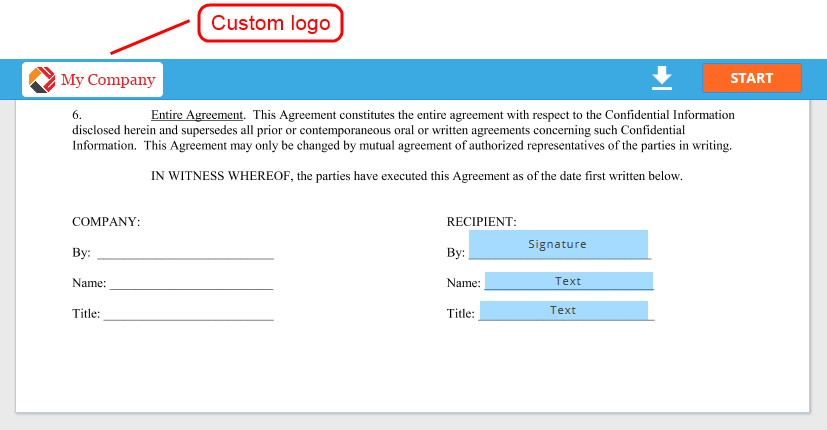
Logo in E-Mails
Sie können auch die Emails, die DigiSigner an die Unterzeichner schickt, anpassen.
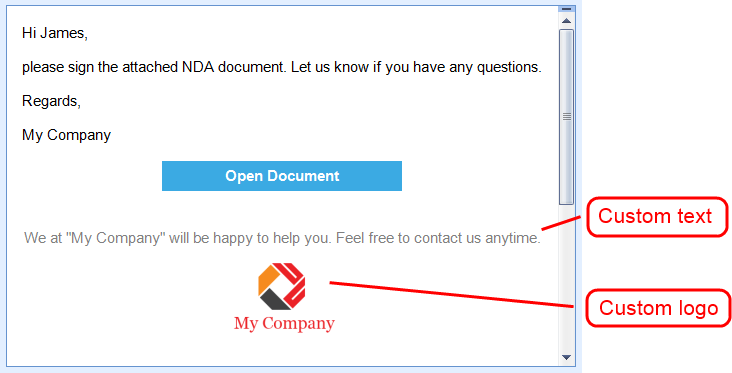
So richten Sie das Logo ein
Um Ihre Logo-Einstellungen zu konfigurieren, klicken Sie in der rechten oberen Ecke auf Ihre E-Mail-Adresse und wählen dann “EINSTELLUNGEN”.
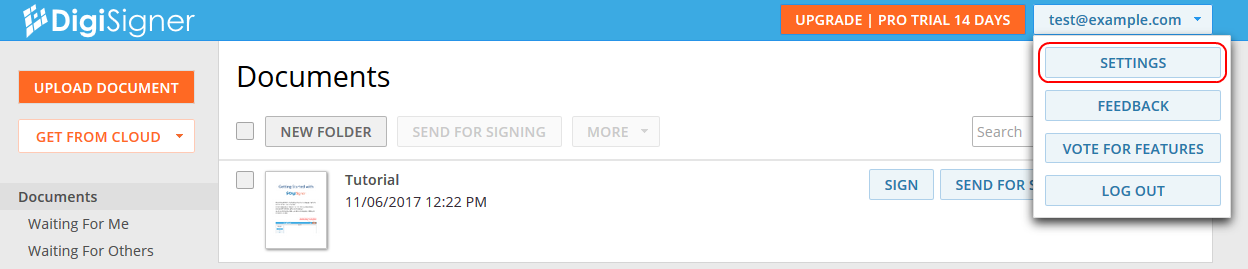
Danach klicken Sie auf PRO, um die professionellen Einstellungen aufzurufen.
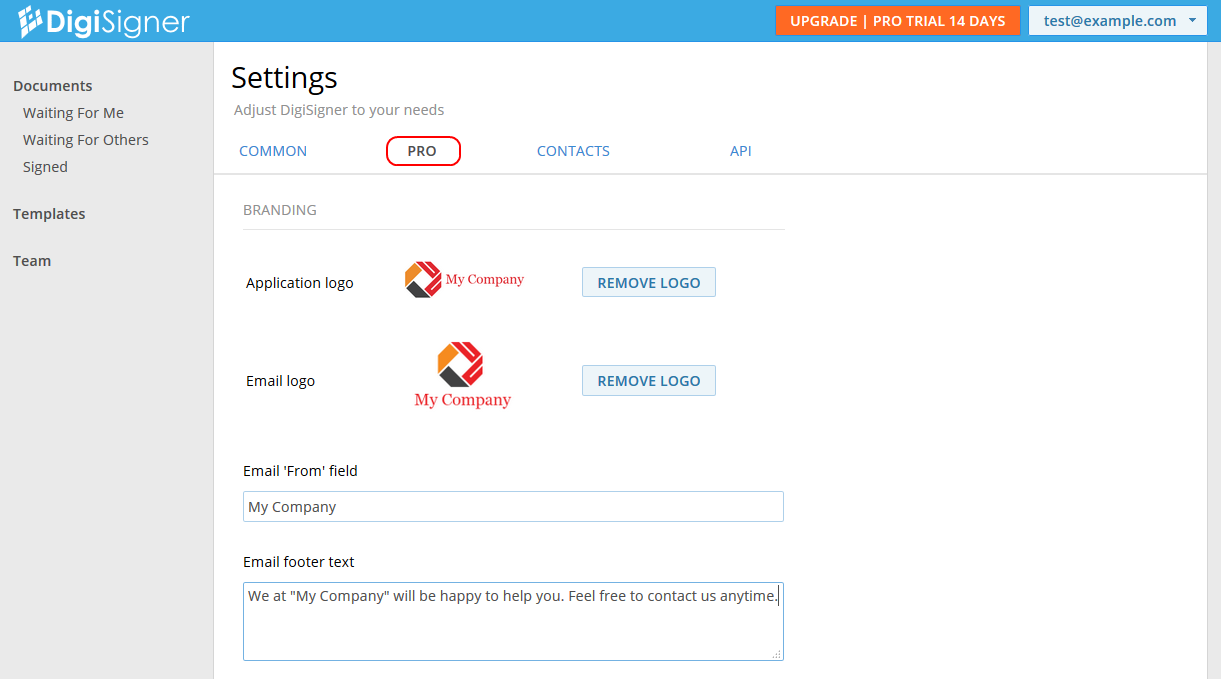
Auf dieser Seite können Sie jetzt Ihre individuellen Logos hochladen. Das “Anwendungslogo” erscheint auf der Dokumenten-Seite. Das “E-Mail-Logo” erscheint in Ihren E-Mails.
Zudem können Sie festlegen, welcher Name Ihren Adressaten als Sender angezeigt wird (E-Mail-Feld “Von”). Für gewöhnlich ist das Ihr eigener Name oder der Ihres Unternehmens. Der Text im Feld “E-Mail-Fußtext” erscheint am Ende Ihrer E-Mails.
Wir hoffen, dass Ihnen unser Tutorial gefallen hat. Kontaktieren Sie uns gerne, falls Sie Fragen oder Anregungen haben.
